Nhận đề xuất văn bản và tự động sửa
Trong những năm qua, dù muốn hay không, điện thoại di động đã thay đổi cách gõ phím của nhiều người. Các thiết bị di động của chúng tôi đã giới thiệu cho chúng tôi cả Đề xuất văn bản và Tự động sửa. Nếu bạn đã từng mong muốn có những tính năng này trên PC để bàn của mình, thì với Windows 10, bây giờ bạn có thể.
Bật cả hai rất nhanh chóng và đơn giản. Làm theo vài bước sau:
-
Nhấp vào nút Bắt đầu ở góc dưới cùng bên trái. Windows hiển thị màn hình Bắt đầu.
-
Nhấp vào nút Cài đặt (nó trông giống như một bánh răng nhỏ). Windows sẽ hiển thị hộp thoại Cài đặt.
-
Nhấp vào liên kết Thiết bị. Windows hiển thị cửa sổ thiết bị của hộp thoại Cài đặt.
-
Nhấp vào Nhập trong danh sách tùy chọn bên trái. Windows hiển thị các tùy chọn Nhập của hộp thoại Cài đặt.
-
Trong Bàn phím phần cứng, hãy bật tùy chọn Hiển thị Đề xuất Văn bản Khi tôi Nhập. Khi bạn bật tính năng này, Windows sẽ cho phép bạn bật tùy chọn Tự động sửa các từ tôi gõ sai chính tả. (Hãy tiếp tục và bật nó lên.)
(Xem Hình 1.)
-
Đóng hộp thoại Cài đặt. Cài đặt của bạn có hiệu lực ngay lập tức.
Bây giờ khi bạn nhập, Windows cung cấp ba gợi ý văn bản trong một hộp nhỏ phía trên các từ bạn đang nhập. Khi bạn tiếp tục nhập, các từ gợi ý trong hộp sẽ cập nhật thành các từ liên quan đến nội dung bạn đang nhập. Ví dụ: nếu bạn muốn nhập từ “đề xuất”, khi bạn nhập, lựa chọn từ sẽ tiếp tục sửa đổi. Khi bạn nhập “sug”, hộp có thể đề xuất signature, sign và sugar. Tuy nhiên, gõ “sugge”
thay đổi các tùy chọn thành suggest, suggested và suggestions. Sau đó, bạn có thể nhấp vào gợi ý mong muốn. Bạn cũng có thể nhấn phím Mũi tên lên để “nhập” hộp, sau đó sử dụng phím Mũi tên Phải và Trái để đánh dấu từ bạn muốn. Nhấn Enter sẽ dẫn đến việc lựa chọn của bạn được chèn vào nội dung bạn đang nhập. (Xem Hình 2.)
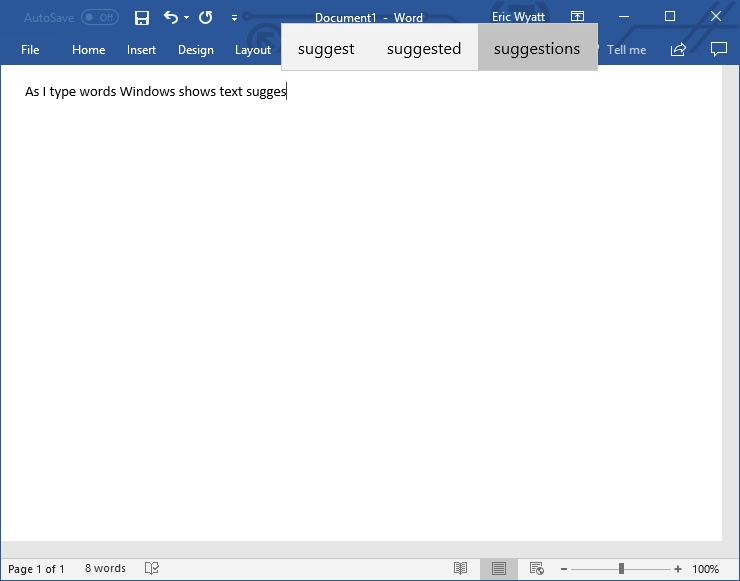
Hình 2. Các lựa chọn Gợi ý Văn bản được hiển thị khi bạn nhập.
Với tính năng Tự động sửa, nếu bạn vô tình gõ từ “yuou”, nó sẽ tự động (và ngay lập tức) sửa từ thành “bạn”. Nếu bạn không muốn có từ Tự động sửa và cần chính tả gốc, bạn có thể nhấn ctrl + Z để hoàn tác việc sửa.
Sử dụng Đề xuất Văn bản và Tự động sửa có thể giúp bạn nhập văn bản.
Một điều cần lưu ý là khi viết bài này trong khi bạn có thể bật Đề xuất văn bản mà không bật Tự động sửa, bạn không thể bật Tự động sửa mà không bật Đề xuất văn bản.
Mẹo này (13545) áp dụng cho Windows 10.